CAD怎样设置图形的界限?
溜溜自学 室内设计 2021-12-20 浏览:912
大家好,我是小溜。CAD是自动计算机辅助设计软件,能够进行二维制图和三维图纸设计,无需懂得编程就能够自动制图,因此非常的多的朋友在学习和使用。有时候我们在编辑某一领域的时候,我们会需要设置一下界限,防止编辑到不想调整的部分,那么CAD怎样设置图形的界限?下面就来告诉大家。
想要更深入的了解“CAD”可以点击免费试听溜溜自学网课程>>
工具/软件
电脑型号:联想(lenovo)天逸510s; 系统版本:Windows7; 软件版本:CAD2010
CAD图形界限怎么设置
第1步
CAD图形界限怎么设置呢,其实很简单,首先用CAD打开图形。

第2步
在CAD命令行输入命令limits然后按回车键确定。
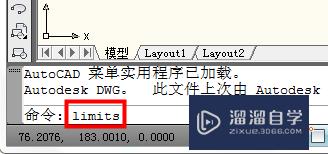
第3步
CAD图形界限默认左下角点为绝对原点坐标(0,0),这里我们直接按回车就行。
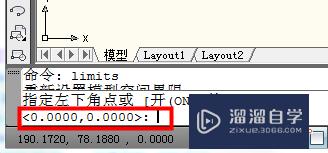
第4步
输入CAD图形界限的右上角点坐标,然后回车。这里小编输入a4z纸的大小,(210,297)。

第5步
此时CAD图形界限怎么设置就解决了,怎么样,很简单吧。
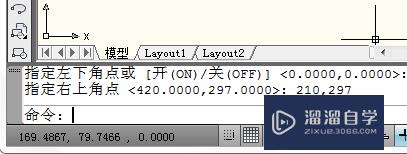
温馨提示
以上就是关于“CAD怎样设置图形的界限?”全部内容了,小编已经全部分享给大家了,还不会的小伙伴们可要用心学习哦!虽然刚开始接触CAD软件的时候会遇到很多不懂以及棘手的问题,但只要沉下心来先把基础打好,后续的学习过程就会顺利很多了。想要熟练的掌握现在赶紧打开自己的电脑进行实操吧!最后,希望以上的操作步骤对大家有所帮助。
相关文章
距结束 06 天 07 : 13 : 29
距结束 01 天 19 : 13 : 29
首页








